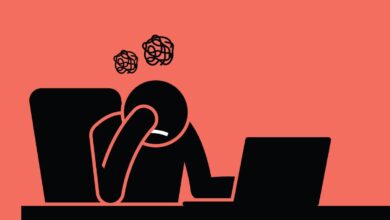سلام جميعاً أنا محمد كويفي ، اليوم الدرس هو الجزء الثاني من إنشاء متجر شوبيفاي ناجح. سنكمل اليوم ما بدأناه في الدرس الماضي.
Policies على متجر شوبيفاي
أكتب في شريط بحث الإعدادات Checkout Settings أضغط عليها، وفي أسفل الصفحة يوجد Policies، ويوجد فيها أقسام عن شروط الاستخدام وسياسات الموقع.
يجب أن تكون موجودة هذه الأقسام حتى إذا أراد زائر أن يدخل الموقع فيمكنه معرفة أين تذهب المعلومات عند وضعه معلومات بطاقات الائتمان والإيميل، وكيف نتصرف ببياناته.
في قسم Refund Policy مثلاً وعند شرائه قطعة من عندنا كيف طريقة الإرجاع وما هي الضمانات وشروط الإرجاع.
Generate Policy
أضغط على Generate فيقوم شوبيفاي بإعطائي نموذج جاهز .
وطبعاً يجب أن أقرأ الشروط ربما أريد تغيير شيء فيها، مثل مدة الإرجاع و الإيميل الخاص ب Contact Us فأضع الإيميل مثلاً: [email protected] وعنوان إعادة البضائع.
وكذلك قسم Privacy Policy و Terms Of service و Legal Notice أضغط لكل قسم على زر Generate وأعدل ما يلزم من بيانات.
بعد الانتهاء أنسخ الشروط جميعها وأفتح متجر شوبيفاي بصفحة أخرى وأضغط على Online Store ثم pages .
أضيف صفحة وأسميها Terms terms Of Service وأضع هنا النسخة التي نسختها.وكذلك بقية الشروط كل Policy لها صفحة. وأحفظ عملي.
ويجب أن تنتبه إلى عدم وضع بيانات شخصية من إيميل وعنوان منزل وإنما الإيميل المهني وعنوان الشركة مثلاً.
وبهذا أصبح لدي ثلاث صفحات، ويجب أن يكون موقعهم في ال Footer .
Footer
من Online Store اضغط على Navigation ، تظهر نافذة، أضغط على Footer Menu ثم Add Menu Items.
أضع رابط Pages وأختار كل صفحة على حدة وأضغط Add. وأحفظ عملي.
أعود إلى صفحة الموقع وأضغط تحديث فأراهم جميعهم موجودون في أسفل الصفحة.
Payments
في شريط بحث الإعدادات أكتب Payments تظهر Payments Provider Settings أضغط عليها.
وتظهر لي صفحة آلية الدفع على متجر شوبيفاي من PayPal و Visa Card وطرق أخرى.
من Accept Credit Cards ، Select provider، Stripe، سأربط حساب Stripe الخاص بي في متجر شوبيفاي ، أضغط Activate .
إن أردت أن يتم الدفع عن طريق Amazon أضغط تفعيل وكذلك طرق الدفع الأخرى.
في آخر الصفحة تظهر Capture Payment إما آلي أو يدوي، أي عندما يدفع أحدهم 30 دولار مثلاً. يتم تحويلها مباشرة على مزود خدمة الدفع أو أنا أوافق على المبلغ المدفوع بشكل يدوي.
Shipping
من إعدادات أكتب Shipping وأختار Shipping Settings تظهر صفحة إعدادات الشحن.
Shipping from
يمكنك أن تخفي عنوانك الخاص في صندوق Shipping from فتضع عنوان المورد الصيني التي تاتي منه البضائع.
Shipping Zones
يمكنك تخصيص طريقة الشحن الموجه للدول التي تختارها، أو أن تختار نفس طريقة الشحن لكل دول العالم.
من Rest of the world أضغط Edit أسمي الصندوق WorldWide Shipping وأضيف سعر الشحن إما على Price based rates أي السعر مبني على سعر البضاعة.
أو Weight based rate السعر مبني على الوزن.
بالأفضل يسكون على سعر البضاعة لأن هناك طريقة الشحن مختلفة لها علاقة بسعر الوزن.
أضغط Add rate في Price based rates وأسميها Free Shipping ثم أضع السعر من 0 إلى لا نهاية.
وسأقوم بحركة أخرى سأضغط على Add rate في Price based rates وأسميها Fast Shipping وهنا أضع سعر من 0 إلى لا نهاية وأضع قيمة Rate Amount 9.97 دولار مثلاً.
أقل من عشرة ولكن مرتفع.
فعندما يشتري الزبون قطعة بسعر 10 دولار ويذهب إلى الدفع فيظهر له خيارين إما الشحن المجاني أو السريع. وهو له حرية الاختيار.
وغالباً الناس سيختارون المجاني لكن 20% يمكن أن يختاروا الدفع السريع. وهكذا نكسب 10 دولار إضافية بدون أن نقوم بأي شيء.
سأعلمكم لاحقاً كيف تقومون بشحن سريع وشحن عادي.
إضافة منتجات سأتكلم عنها في الجزء الثالث وحينها سنكون جاهزين للتجارة على متجر شوبيفاي ، أتمنى أن تكونوا حصلتم على معلومات قيمة.
كان معكم محمد الكويفي وأراكم في الفيديو القادم وسلام.